Discord no se abre
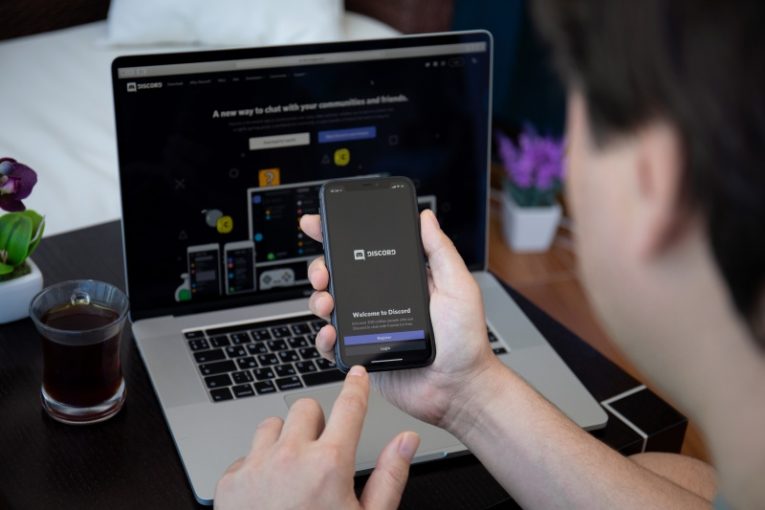
Discord es una aplicación de chat de voz y texto muy popular que había crecido a alrededor de 7 millones de usuarios en 2020. La aplicación comenzó como una herramienta centrada en los juegos que permitía un conveniente chat de voz en juegos que no admitían esto como una función incorporada, pero se convirtió en una plataforma enorme que ofrece servidores enfocados en casi cualquier interés, pasatiempo, franquicia y fandom que pueda imaginar.
La facilidad de uso, las grandes comunidades preexistentes y el hecho de que todos pueden iniciar su propio servidor de forma gratuita, con funcionalidad VoIP para su grupo de amigos, hacen de Discord una de las plataformas de chat más populares y solo generales disponibles.
La forma más popular de usar Discord es sin duda a través de su aplicación de escritorio y móvil. Si bien la aplicación sigue actualizándose y mejorando, aún puede haber ciertos problemas con ella y, en algunos casos raros, Discord, particularmente en PC, donde puede haber mucha más variación en el hardware y software instalados y Discord tiene que funcionar en mucho más entorno fluido que hace en un dispositivo móvil.
Este artículo le dará tres ideas que puede probar si su cliente de Discord no se abre o no le permite iniciar sesión.
-
Table of Contents
Desactive su VPN o intente usar un servicio VPN diferente
Algunos servicios de VPN, especialmente los gratuitos, pueden haber sido utilizados por malos actores para actividades maliciosas en Discord. Si usa uno de esos, que ya ha sido incluido en la lista negra global por la plataforma Discord, no podrá usar la aplicación mientras también esté en su VPN.
En otros casos, una VPN puede hacer que Discord registre una nueva ubicación de inicio de sesión y se niegue a permitirle ingresar a su cuenta. También hay otro tipo de mensaje de error que le indica que Discord no pudo establecer su país de origen y que también lo dejaría bloqueado en su cuenta.
En esos casos, ya sea deshabilitando su VPN o cambiando a una diferente, que Discord no haya prohibido o incluido en la lista negra, se encargará del problema.
-
Elimina tu carpeta Discord en AppData
Para acceder al caché de Discord y a varios otros archivos, debe abrir su directorio Users \
En algunos casos raros, esto resolverá cualquier problema que haya tenido al iniciar su cliente Discord o al iniciar sesión normalmente.
-
Use Discord en una pestaña del navegador web
Incluso si tiene algún tipo de problema con la aplicación de escritorio Discord instalada, siempre puede usar Discord en una pestaña del navegador. Abrir el sitio web de Discord en un navegador y usar el inicio de sesión basado en la web le dará acceso a prácticamente todas las funciones normales de la aplicación de escritorio, todo contenido en una pestaña del navegador normal.
Esta solución se puede utilizar como último recurso si lo anterior no le ayudó con los problemas de su cliente de Discord.





